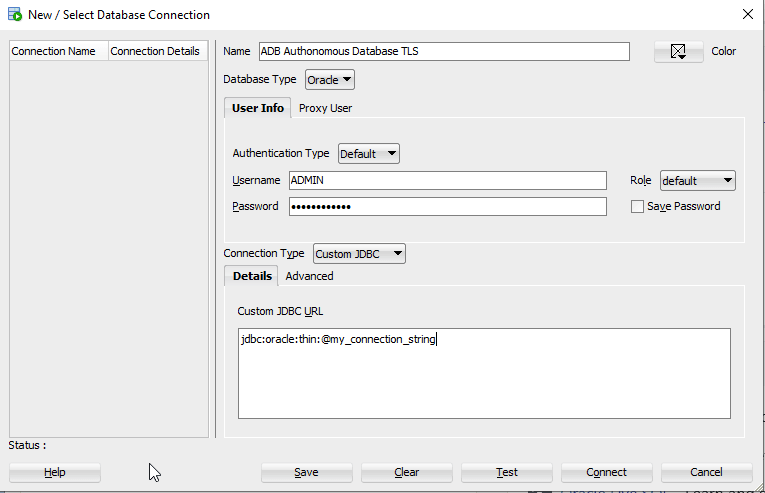Connettere Oracle SQL Developer senza un wallet
Oracle SQL Developer è un ambiente di sviluppo integrato gratuito che semplifica lo sviluppo e la gestione di Autonomous AI Database. Oracle SQL Developer fornisce supporto per la connessione mediante l'autenticazione TLS senza wallet.
Nota
Per informazioni su come consentire le connessioni TLS, vedere Aggiorna l'istanza di Autonomous AI Database per consentire sia l'autenticazione TLS che mTLS.
Per informazioni su come consentire le connessioni TLS, vedere Aggiorna l'istanza di Autonomous AI Database per consentire sia l'autenticazione TLS che mTLS.
Per creare una nuova connessione TLS a Autonomous AI Database:
Nota
Se si utilizza Microsoft Active Directory, per Nome utente immettere Active Directory "AD_domain\AD_username" (è possibile includere virgolette doppie) e per Password immettere la password per l'utente di Active Directory. Per ulteriori informazioni, vedere Usa Microsoft Active Directory con Autonomous Database.